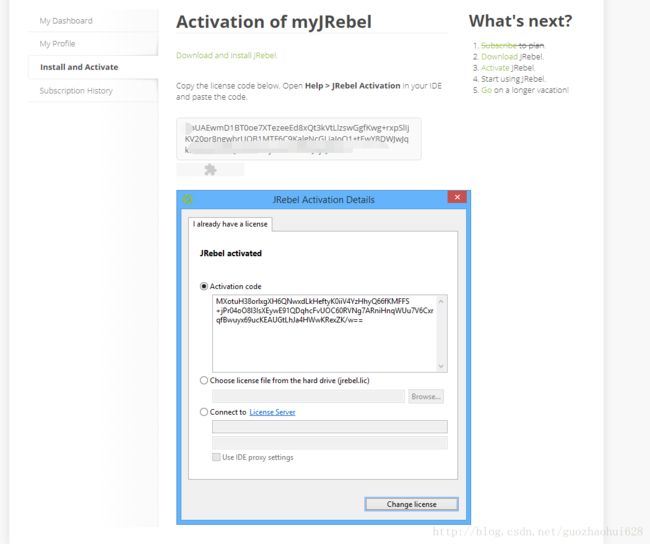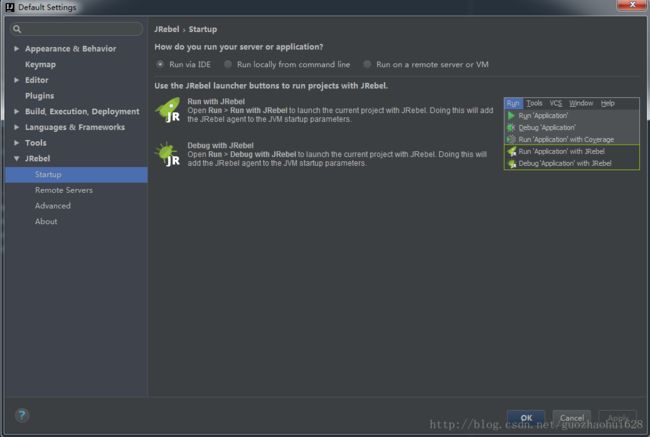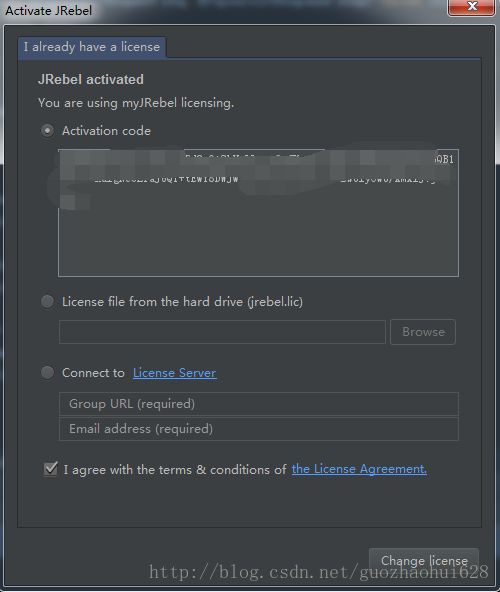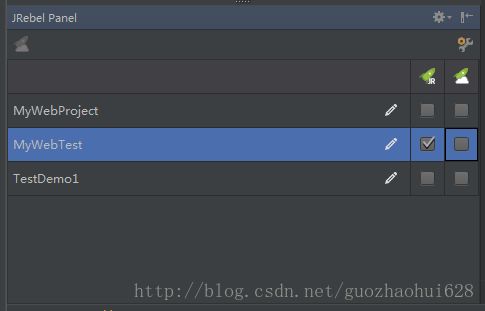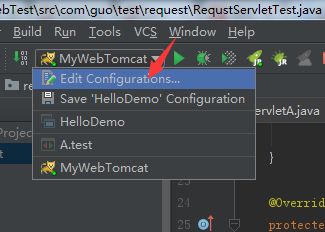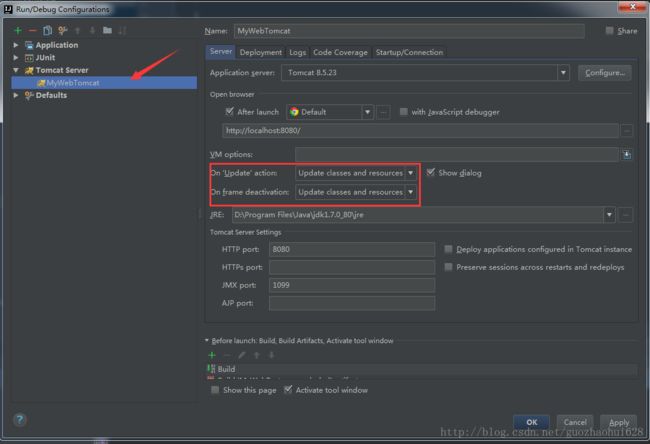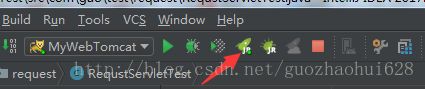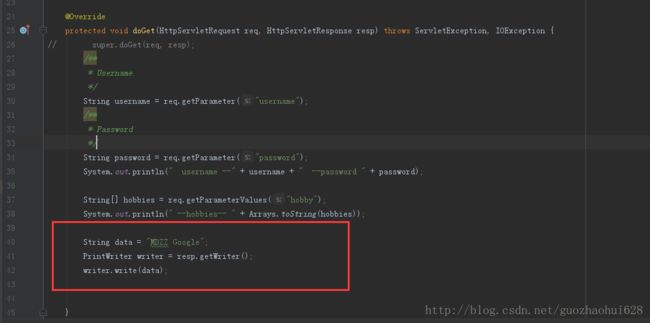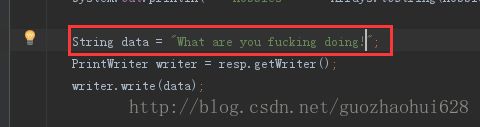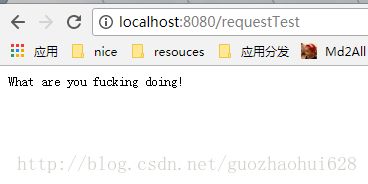完全解析 IDEA JRebel 热部署的安装激活使用
1.前言
太强大了 太强大了,IDEA 功能简直高了 Eclipse 一个珠穆拉玛峰,在 ecpise 上每次修改点代码都要 重启 tomcat 或者重新部署,实在受不了。在 IDEA 上通过插件 JRebel 可以实现代码的热部署,其中包括 修改 .js .css 资源文件 、.java 的 class 类 还是 spring 的配置文件,都能实现修改后,运行立马生效 不用重启 tomcat 等等。现在将我使用 JRebel 的 安装 激活 配置 使用 记录如下。
2.步骤
2.1 安装
比较简单,和 android studio 一样,直接在插件中搜索 然后安装即可,在一些博客上看到其他的方法,但这应该是最简单的方法了,简单到我都懒的贴图了。
File–>Setting–>Plugins–>Browsw respositories–>JRebel–>install–>Restart IDEA
2.2 激活
安装后的 JRebel 只能试用 15 天,所以我们需要将它激活,通过激活我们可以永久使用正版的。
- https://zeroturnaround.com/ 官网采用 facebook 或者 twitte 登录,填写手机号码,邮编(),发送邮件验证,我不知道是不是需要 科学上网 才能进行这步。
- 上面步骤完成后,点击 https://my.jrebel.com/account/how-to-activate 获取激活码,界面如下图
再次进入 IDEA 可能会弹出如下界面,不用管,也不要修改,直接默认确定即可
一般进入 IDEA 都会弹出激活界面
如果没有弹出自己点击
Help –> JRebel –> Activation
弹出框后选择 Activation Code 激活,将前面得到的激活码填入即可。
2.3 配置
View–>Tool Windows–>JRebel 勾选好自己的工程
去配置 tomcat 界面 设置运行模式
一定要两个都选 Update classes and resources
2.4 使用
如果 tomcat 已经启动,将它关闭,然后 点击 RunwithJRebel
等项目运行后,我这里随便测试下,输出一个字符串
然后修改代码,修改下输入内容
点击运行,选择 默认的 Update classes and resources
ok !!